ምን ማወቅ
- በምስሉ ላይ ያለውን ቦታ ለመምረጥ የመምረጫ መሳሪያ ይጠቀሙ። ወደ ቀይር ይሂዱ > ወደ ምልክት ቀይር > እሺ።
- ፍሬም አስገባ ይምረጡ። የክፈፎች እና ሰከንዶች ብዛት ያስገቡ። በመጀመሪያው እና በመጨረሻው መካከል ማንኛውንም ክፈፍ በቀኝ ጠቅ ያድርጉ። Motion Tween ፍጠር ይምረጡ።
- የነፃ የመቀየር መሳሪያ ይጠቀሙ። በ የመምረጫ መሳሪያ።
ምስልን ለመምረጥ እና የማጉያውን መጨረሻ እንዴት እንደሚመስል ለመቀየር
ይህ መጣጥፍ በ Animate CC ውስጥ የማጉላት ውጤት እንዴት መፍጠር እንደሚቻል ያብራራል።
በ Animate CC እንዴት ማጉላት እንደሚቻል፡ ምረጡ
የማጉያ ውጤትን በ Animate CC አስመስለው ካሜራው ምስሉን ወደ ፊት ወይም ወደ ኋላ በማጉላት ትእይንቱን የበለጠ ወይም ያነሰ እንዲይዝ ያድርጉ።
በAnimate CC ውስጥ ምን ማጉላት እንደሚፈልጉ ይወስኑ እና ይምረጡት። ዕቃውን ወይም ዕቃውን በ የመምረጫ መሣሪያ ይምረጡ (V ይጫኑ)። ብዙ ነገሮችን ለመምረጥ መሳሪያውን ለማጉላት በሚፈልጉት ነገሮች ዙሪያ ይጎትቱት። ነጠላ ነገር ለመምረጥ፣ በእቃው ላይ አንድ ጊዜ ጠቅ ያድርጉ።
የሚፈለጉት ነገሮች ከተመረጡ በኋላ ወደ ቀይር > ወደ ምልክት ቀይር ይሂዱ። ምልክቱን ይሰይሙ ወይም ነባሪውን ያስቀምጡ እና እሺ ይምረጡ። ይምረጡ።
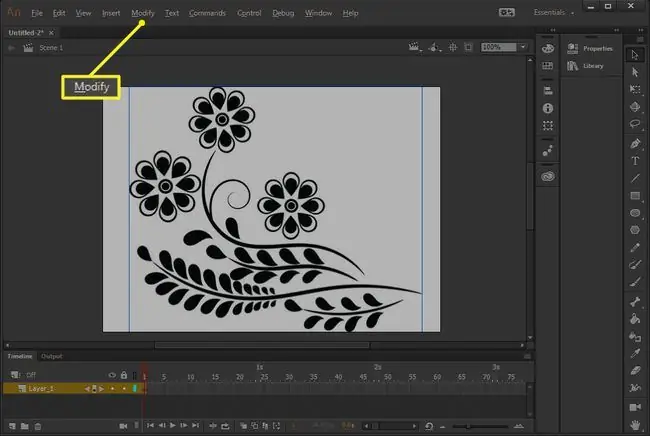
ፍሬም አስገባ
የእርስዎ የማጉላት ውጤት ምን ያህል ፍሬሞች እንደሚዘልቅ በፍሬም ፍጥነትዎ እና እንዲቆይ በሚፈልጉት የሰከንዶች ብዛት ይወስኑ። ለምሳሌ የአምስት ሰከንድ ማጉላትን በመደበኛ ድር 12fps ለመፍጠር ባለ 60 ፍሬም አኒሜሽን ይፍጠሩ።
በፍሬም 60 ላይ (ወይንም የእርስዎ ተጓዳኝ ፍሬም ምንም ይሁን)፣ ቀኝ-ጠቅ ያድርጉ እና ክፈፍ አስገባ ይምረጡ። ይምረጡ።
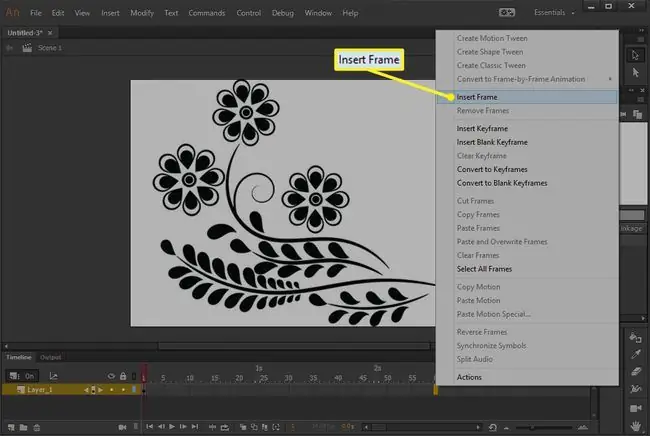
Motion Tween ፍጠር
በአጉላ እነማ ውስጥ በመጀመሪያው እና በመጨረሻው ክፈፍዎ መካከል ያለውን ማንኛውንም ክፈፍ በቀኝ ጠቅ ያድርጉ እና Motion Tween ፍጠር ይምረጡ። ይምረጡ።
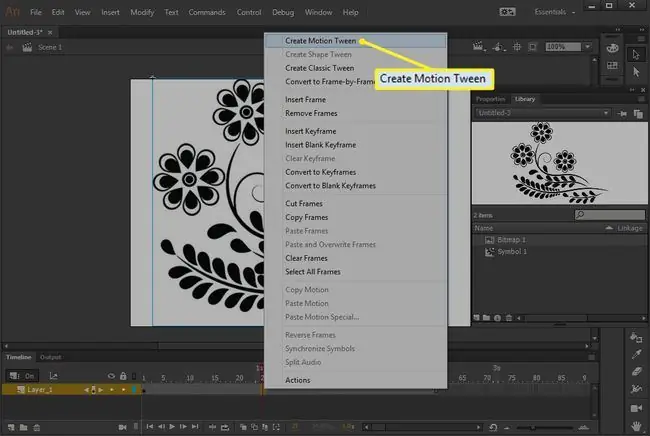
ይህ ክፈፎችን በትልቁ እና በትንሹ የምስሉ ስሪት መካከል ለማጣመር እንቅስቃሴን ይጠቀማል ይህም የሚቀንስ ወይም የሚሰፋ ይመስላል። መድረኩ እንደ ካሜራ እይታ ቦታ ሆኖ ሲሰራ፣ አኒሜሽኑ በድረ-ገጽ ውስጥ ሲካተት ያሳድጋል ወይም ይወጣል።
የማጉላት ደረጃን ያቀናብሩ
የአኒሜሽኑን የመጨረሻ ፍሬም ይምረጡ እና ምስሉን ወደ ፈለጉበት ያሳድጉት አኒሜሽኑ የመጨረሻው ፍሬም ላይ ሲደርስ።
ይህን በ በነጻ የመለዋወጫ መሳሪያ(Q ይጫኑ)። የነጻ ትራንስፎርም መሳሪያን በነቃ ምስልዎን ይምረጡ እና በማጉላት ዑደቱ መጨረሻ ላይ ወደሚታይበት መንገድ ይለውጡት።
ለምሳሌ፣ አኒሜሽኑ ወደ ላይኛው አበባ እንዲያሳድግ፣ ሬሾውን ለማስቀጠል Shift ይያዙ እና ትልቅ ለማድረግ የምስሉን ጥግ ወደ ውጭ ይጎትቱት።
መጠን መቀየር ሲጨርሱ የመምረጫ መሳሪያን ሸራው ላይ ለማስቀመጥ ይጠቀሙ። በመቀጠል፣ በጊዜ መስመሩ በኩል ቀዩን ካሬ ወደ ግራ እና ቀኝ በመጎተት እነማውን ይሞክሩት።
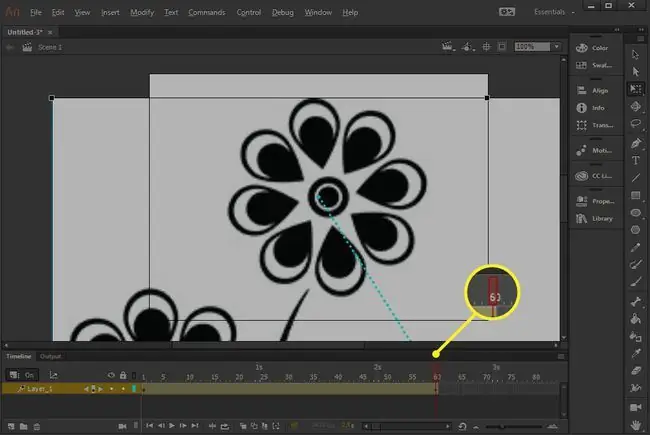
ምስሉን ትልቅ ካደረጉት የበለጠ ለማየት ሸራው ያሳድጉት። የማጉላት አማራጩ ከሸራው በላይ ነው; በነባሪ፣ ማጉሊያው ወደ 100%። ተቀናብሯል።
ይህ ሶፍትዌር አዶቤ በ2016 Animate CC በሚል ስም የፕሮግራሙን ስሪት እስኪያወጣ ድረስ ፍላሽ ፕሮፌሽናል ይባል ነበር።






